最近常常忙於工作,無法將較大篇幅的學習內容記錄下來,
只好先記錄常常用到的語法與設定且篇幅較小的內容。
一方面增加印象,另一方面以後忘記可以藉由此篇進行複習。
以下為工作期間常用到的語法與學習到的設定方法:
語法:
1、IS NULL判斷欄位是否為NULL
Example:
use [testDB] go select * from UserTable where seq is null go
2、ISNUMERIC判斷欄位是否為數字
Example:use [testDB] go select * from UserTable where ISNUMERIC(seq)=1 go
3、Insert + Select ( 快速增加重複資料 )
Example1:USE [testDB] GO INSERT INTO [dbo].[Tcode01] ([SEQ],[單位代號],[單位名稱],[主管],[電話]) SELECT [SEQ],[單位代號],[單位名稱],[主管],[電話] FROM [dbo].[Tcode01] WHERE 單位代號 = "11" GO
需要增加特定相同資料,如不同單位有相同材料,只有單位代號不同,
可以有以下用法:
Example2:
USE [water] GO INSERT INTO [dbo].[Tcode01] ([SEQ],[單位代號],[材料單位],[材料名稱]) SELECT [SEQ],'12',[材料代號],[材料名稱] FROM [dbo].[Tcode01] WHERE 單位代號= "11" GO
定期備份:
1: 點選管理,右鍵點選維護計畫,點選維護計畫精靈
2:點選下一步
3:輸入名稱(如backupDB),點選下一步
4:點選備份資料庫(完整)
5:點選下一步
6:選擇資料庫
7:設定為每個資料庫建立一個備份檔案、可設定為每個資料庫建立一個子目錄、副檔名輸入bak
8:拉到下方,選擇排程
9:依據喜好設定,這便設定每日12:00備份、無結束日期,完成後點選下一步
10:點選下一步
11:點選完成
12:點選關閉,即完成定期備份設定
定期刪除備份:
1: 點選管理,右鍵點選維護計畫,點選維護計畫精靈
2:輸入名稱(如deleteDB),點選下一步
3:點選維護清除作業,點選下一步
4:點選下一步
5:點選備份檔案、選擇依據赴檔名搜尋資料夾及刪除檔案、選擇資料夾與輸入副檔名(bak)、選擇檔案存在時間(6天,只保留六天份備份)
6:點選下一步
7:點選完成
8:點選關閉,即完成定期刪除備份
--
如果覺得文章不錯,請幫忙點選廣告,
謝謝!


















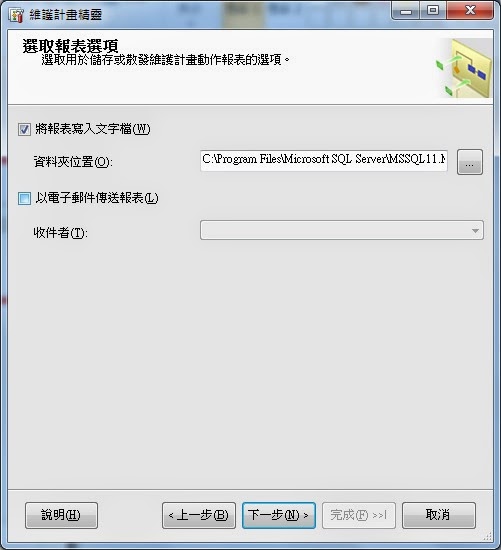







0 留言